Kako dodati glave in noge v Microsoft PowerPoint
Miscellanea / / August 04, 2021
Oglasi
Če za predstavitev uporabljate Microsoft PowerPoint, je temu pomembno dodati glave in noge. V tem priročniku vam bom razložil kako dodati glave in noge v Microsoft PowerPoint. Na diapozitivih lahko z glavo in nogo dodate preproste podrobnosti o svojem projektu. Običajno lahko v nogo dodate številke diapozitivov. Prav tako lahko pripisujete zasluge slikam, uporabljenim v nogi ali referencah spletnih strani za vsebino na tem diapozitivu.
Glava običajno vsebuje naslov vsebine diapozitiva. Vključitev glav in nog prinaša vizualno jasnost vaši predstavitvi. Gledalci dobijo idejo, kaj jim je predstavljeno. Poleg tega je vaš projekt v PowerPointu videti bolj profesionalno. Dodate lahko celo datum in uro ter samodejno posodabljanje, če se predstavitev pogosto posodablja.
Dodajte glave in noge v PowerPoint
Tu so preprosti koraki, ki jih morate vedeti, da v svojo predstavitev PowerPoint vključite glave in noge.
- Odprite PowerPoint
- Kliknite prazno predstavitev ali odprite obstoječo predstavitev
- V menijski vrstici kliknite Vstavi
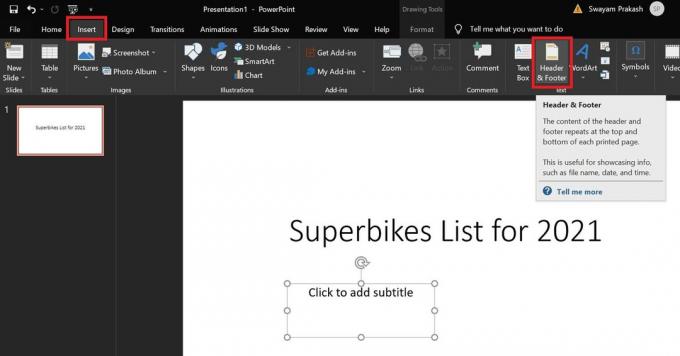
- Pomaknite se desno in videli boste možnost Glava in noga. Kliknite nanjo
- Pod vključi na Slide lahko kliknite potrditveno polje Datum in ura
- Izberete lahko datum in uro, da se samodejno posodabljata ali ne, odvisno od zahteve predstavitve
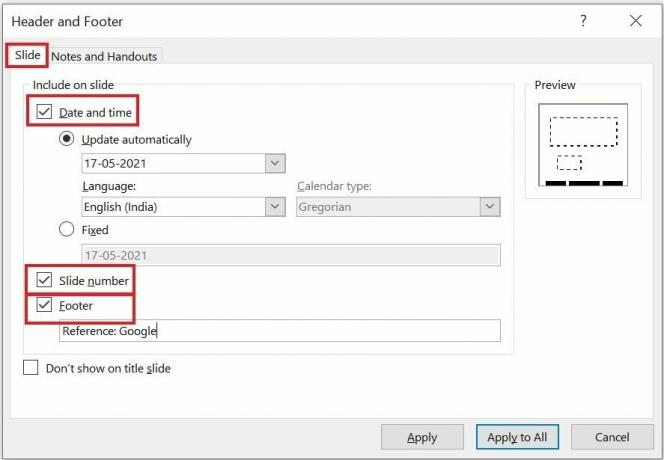
- Če želite vključiti številko drsnika, kliknite potrditveno polje Slide number
- Če želite v diapozitiv PowerPoint dodati nogo, kliknite potrditveno polje Noga
- Zdaj morate dodati nekaj besedila, ki se bo prikazalo v odseku noge
- Če izberete Uporabi za vse, enake informacije o datumu / času, številki diapozitiva in nogi bodo prikazane na vseh diapozitivih v predstavitvi PowerPoint.
- V nasprotnem primeru kliknite Prijavite se bodo informacije o glavi in nogi prikazane na trenutnem diapozitivu
- Običajno ljudje na različne diapozitive PowerPointove predstavitve v odsek za noge vnesejo različne podatke. To je popolnoma odvisno od vaše presoje glede tega, kako ga želite nastaviti za svoj projekt PowerPoint.

Oglasi
Oglejte si zgornji posnetek zaslona. Podrobnosti o številki diapozitiva, datumu in opombi v nogi so prikazane v odseku za noge. Vse te elemente lahko prilagodite svojim zahtevam.
Kako urediti ali prilagoditi elemente glave / noge
Glave in noge so vedno prilagodljive. Vzemimo primer zgornjega posnetka zaslona, ki sem ga dal v skupno rabo. Vidite lahko, da so vsi elementi v nogi.
Zdaj želim, da datum ostane v glavi ali nad naslovom diapozitiva.
- Torej, preprosto kliknem na datum v nogi.
- Okrog datuma se prikaže okvirno okno
- V skladu z mojo zahtevo sem kliknil in držal miškin kazalec nad obrisom ter povlekel datum v zgornji levi kot glave

- Podobno lahko kliknete, da izberete datum. Nato izvedite različne prilagoditve. To vključuje spreminjanje velikosti besedila, spreminjanje pisave ali barve besedila.
- Na zgornjem posnetku zaslona sem lokacijo datuma spremenil iz noge v glavo
- Prav tako poskušam spremeniti velikost besedila opombe v nogi na diapozitivu PowerPoint
Torej, to je vse o tem, kako vstaviti glave in noge v katero koli predstavitev PowerPointa. Prav tako imate na voljo popoln obseg prilagajanja elementov glave in noge po vaši izbiri. Upam, da vam bo ta vodnik pomagal pri oblikovanju boljših predstavitev v programu PowerPoint.
povezani članki
- Kako pretvoriti Wordov dokument v predstavitev PowerPoint
- Kako narediti predstavitev PowerPoint samo za branje
- Vodnik: Kako vdelati videoposnetek YouTube v predstavitev PowerPointa



